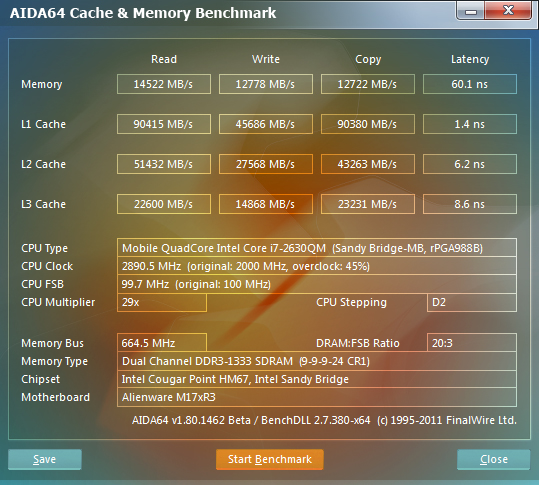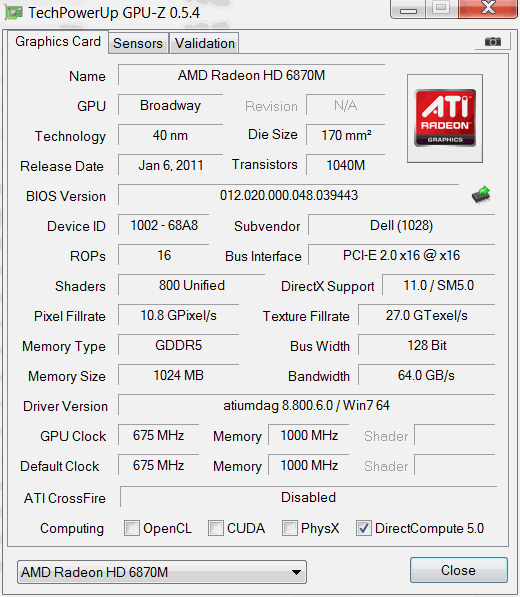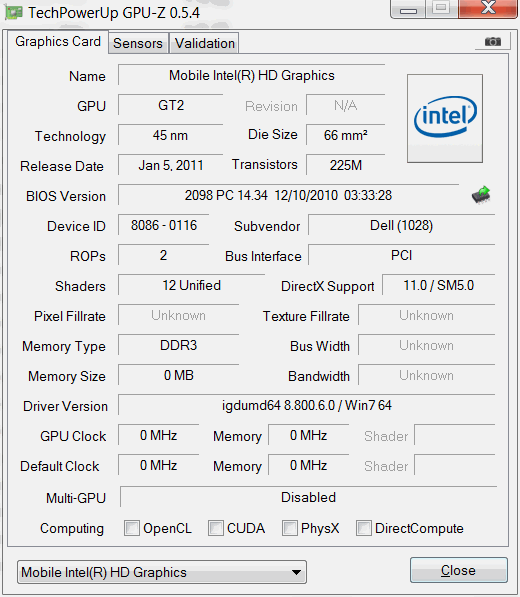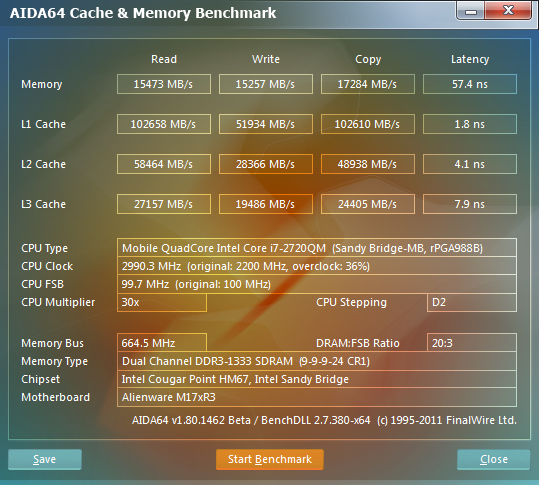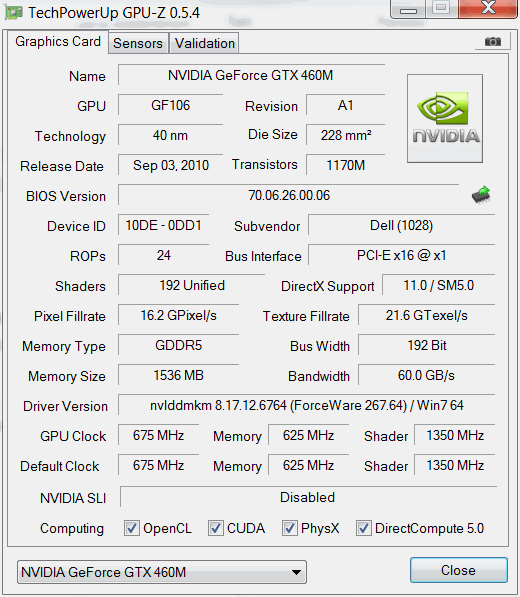Ноутбуки-пришельцы ещё с момента появления серии отличались экстраординарной внешностью, и тут они переиграли многих, если не всех. А как иначе? Положение обязывает — говорим игровой ноутбук, подразумеваем Alienware. Да, есть ASUS ROG, G-серия от MSI, Toshiba Qosmio X, но все они вспоминаются лишь после Alienware. В этот раз на тестирование было предоставлено сразу две модификации Alienware M17xR3, одна из которых оборудована видеоадаптером ATI Radeon 6870M, а вторая — NVIDIA GeForce GTX 460M и 120-Гц дисплеем. Последняя также комплектуется 3D-очками.
Вид общий
⇡#Технические характеристики, заявленные производителем
| Alienware M17xR3 210-34923 | Alienware M17xR3 210-34927 |
| ОС |
Windows 7 Professional |
| Процессор |
Intel Core i7-2630QM 2,2 ГГц |
Intel Core i7-2720QM 2,5 ГГц |
| Кеш L2, Кбайт |
256 на ядро |
| Кеш L3, Мбайт |
6 |
| Чипсет |
Северный мост: Intel Sandy Brydge-MB IMC
Южный мост: Intel Coguar Point HM67 |
| Видео |
Intel GMA HD ATI Radeon 6870M |
NVIDIA GeForce GTX 460M |
| Звук |
IDT 92HD73C1 |
| Тип матрицы |
17,3″
1920х1080 точек
LG Philips LP173WF1 |
17,3″
1920х1080 точек
LG Philips |
| ОЗУ, Гбайт |
6 (4+2) Hynix HMT325S6BFR8C-H9 |
8 (4+4) Hynix HMT351S6BFR8C-H9 |
| Жёсткий диск, Гбайт |
640 (320+320) Seagate ST320LT007-92V14 |
1500 (750+750) Seagate ST9750420AS |
| Оптический привод |
DVD-RW (LG GA31N) |
| Интерфейсы |
2 х USB 3.0
2 х USB 2.0
1 x eSATA/USB 2.0
1 x HDMI IN
1 x HDMI OUT
1 х Display Port
1 x VGA
1 x гнездо установки карт памяти
1 х RJ-45
2 х разъем наушников
1 х разъём микрофона
1x S/P DIF |
| Беспроводные интерфейсы |
Dell DW1501 802.11n |
| Сетевой адаптер |
Atheros AR8151 Gigabit Ethernet |
| Дополнительно |
Web камера 3,0 Мп |
| Батарея |
Литиево-ионный аккумулятор 92 Вт*ч |
| Габариты, мм |
410x304x44,5/45 (спереди/сзади) |
| Масса, кг |
4,26 |
4,39 |
⇡#Alienware M17xR3 210-34923
Информация о процессоре
Тестирование кеша и памяти
Информация о видеоподсистеме
Информация о видеоподсистеме
⇡#Alienware M17xR3 210-34927
Информация о процессоре
Тестирование кеша и памяти
Информация о видеоподсистеме
⇡#Комплект поставки
Комплект поставки обеих модификаций включает:
- 4 диска с ПО (диск восстановления ОС Windows 7 Professoinal 64 bit, Roxio Creater Starter, WEBCAM Central, Allienware M17xR3 Resource DVD),
- наклейку с логотипом Alienware,
- коврик для мыши,
- блок питания,
- тканевый чехол с бархатистой внешней поверхностью и атласной подкладкой.
Модификация 210-34927 с 3D-дисплеем включает, как уже упоминалось, ещё и 3D-очки. Тут производитель не стал изобретать велосипед, воспользовавшись продукцией NVIDIA.
⇡#Внешний вид и удобство использования
Одного взгляда достаточно, чтобы понять, что это за ноутбуки, даже если заклеить все логотипы. Они светятся как новогодняя ёлка, чем как бы подчёркивается их принадлежность к игровому классу. По умолчанию вся подсветка синего цвета, но цвет можно выбрать из 20 доступных, причём для каждой из девяти зон подсветки цвет и интенсивность вспышек настраивается отдельно. Кроме того, можно настроить отдельную цветовую схему для любого приложения — после его запуска система автоматически перейдет в соответствующий режим. Конечно, все светящиеся элементы можно попросту отключить, и игровой ноутбук вмиг превращается в строгий рабочий инструмент.

Корпус Alienware M17xR3 изготовлен из анодированного алюминия с напылением мягкого пластика (soft touch). Из гладкого пластика с матовой поверхностью изготовлена лишь панель днища, а металл виден только на накладке над основной клавиатурой. Отпечатки на бархатистом пластике совершенно незаметны (если вспомнить маркий игровой ноутбук MSI GT680, то эту особенность можно записать в существенные плюсы). Кроме того, поверхности совершенно не боятся царапин, так что корпус с лёгкостью переносит даже не особо аккуратное обращение. Исключением являются разве что глянцевые чёрные накладки над динамиками в передней части ноутбука, которые можно поцарапать даже мягкой тканью для чистки экранов. К качеству сборки замечаний нет — всё безупречно. Зазоры на стыках равномерны и минимальны, при попытках скручивания корпус не скрипит, аккумулятор сидит в своём отсеке как влитой. Хотя к аккумулятору, точнее к его креплению, замечания есть — клавиша замка настолько тугая, что её случайно можно сломать, доставая аккумулятор.

Вид спереди
Спереди находится лишь пара динамиков с подсветкой.
Вид сзади
Сзади можно увидеть только две огромные вентиляционные решётки и разъём подключения внешнего питания, а все остальные разъёмы располагаются на боковых поверхностях.
Вид слева
Левый борт довольно сильно загружен. Тут находится разъём подключения замка безопасности, разъём RJ-45, порты D-Sub (VGA), HDMI и Displayport, пара современных портов USB 3.0, разъём S/P-DIF и троица привычных для ноутбуков Dell аудиоразъёмов.
Вид справа
Правая сторона не менее загружена. Большую ее часть занимает щель привода оптических дисков. Щелевой привод — ещё одна «фишка» ноутбуков Dell, в которой есть как плюсы, так и минусы. Из минусов стоит отметить невозможность установки носителей нестандартного размера, а к плюсам можно отнести более аккуратный внешний вид, чем в случае использования конструкции с выдвижным лотком, более высокую жёсткость корпуса ноутбука, а также меньшее занимаемое пространство, что как раз и позволило установить над приводом устройство чтения карт памяти. Правее в плотную группу собраны пара разъёмов USB 2.0, комбинированный порт eSATA/USB, с возможностью зарядки разнообразных гаджетов при выключенном питании ноутбука, а также порт HDMI in, который позволяет использовать ноутбук в качестве обычного дисплея. Данное решение встречается крайне редко, однако идея не нова, например в ноутбуке трёхлетней давности — Lenovo IdeaPad Y710 — была предусмотрена аналогичная возможность, вот только для этой цели использовался порт D-Sub (VGA), область применения которого существенно уже. HDMI-вход позволяет подключить игровую консоль (учитывая «начинку» ноутбука, затея не лучшая) либо фото/видеокамеру, а также смартфоны с mini-HDMI-разъёмом, что позволяет в полевых условиях, не перегоняя отснятый материал, просматривать его на 17-дюймовом экране ноутбука.

Вид снизу
Днище ноутбука плоское, а вентиляционные отверстия находятся только над пропеллерами кулеров. Корпус опирается на четыре продолговатые и тонкие резиновые ножки, которые удивительно неплохо держатся за столешницы любого типа.
Хоть соединительные петли и не утоплены в корпус, но угол раскрытия крышки всё же ограничен — 140 градусов. Вместо новомодной клавиатуры островного типа в ноутбуке установлена обычная, можно сказать, классическая клавиатура с трапециевидным профилем клавиш. Но от классической клавиатуры тут только общие черты, ведь все клавиши подсвечиваются, причём клавиатура поделена на зоны, подсветка которых настраивается отдельно. Смотрится отлично, а если вспомнить, что для любого приложения можно создать свою световую тему, то ещё и практично. Но хороша клавиатура не только этим — ужатых клавиш нет, ход средней жёсткости, момент срабатывания чётко чувствуется, а шум при наборе едва заметен. Но хватит рассыпаться в комплиментах, ведь есть и недостатки — основание клавиатуры в левой части немного прогибается при сильном давлении. Конечно, это едва заметно, но от весьма недешёвого ноутбука ожидаешь безупречности во всём.
Сенсорная панель и индикаторы состояния
Сенсорная панель довольно крупная — 98х55 мм. Поверхность у нее такая же, как и у рабочей области, но обнаружить панель легко даже на ощупь, ведь она отделена толстым кантом, цвет подсветки которого настраивается, как и у клавиатуры. Клавиши манипулятора также достаточно крупные — 49х11 мм. Ход клавиш сравнительно длинный и мягкий, но момент срабатывания чувствуется хорошо, а шум при нажатии незаметен.
Над клавиатурой располагаются три индикатора Lock-клавиш, привычная кнопка питания в форме логотипа Alienware, а также девять дополнительных мультимедийных клавиш. На верхней кромке дисплея установлена веб-камера. Здесь же виднеется пара отверстий системных микрофонов.
Если Вы заметили ошибку — выделите ее мышью и нажмите CTRL+ENTER.


 MWC 2018
MWC 2018 2018
2018 Computex
Computex
 IFA 2018
IFA 2018